Как работает iOS 11 на iPhone X?

Жесты:
Кнопка «Домой» использовалась в смартфонах Apple на протяжении 10 лет и в iPhone X от нее отказались, теперь по всей системе можно пользоваться специальными жестами. Благодаря им полностью меняется впечатление от управления смартфоном.
Как разблокировать iPhone X?
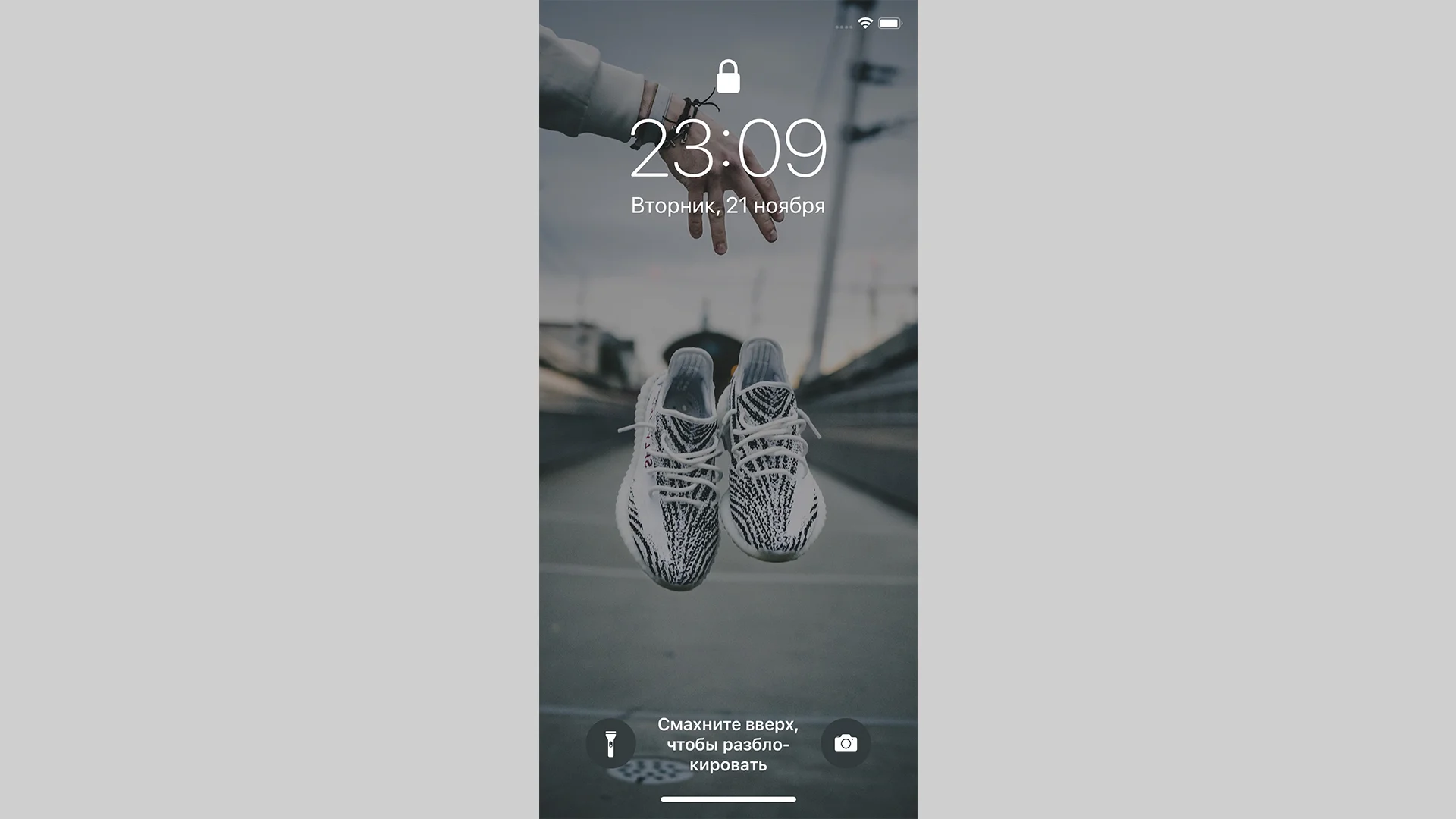
Для разблокировки смартфона необходимо посмотреть на него и смахнуть вверх от нижнего края экрана блокировки. Чтобы значительно ускорить процесс разблокировки, можно сначала сделать свайп снизу вверх и только после этого разблокировать устройство.
Как свернуть приложение?
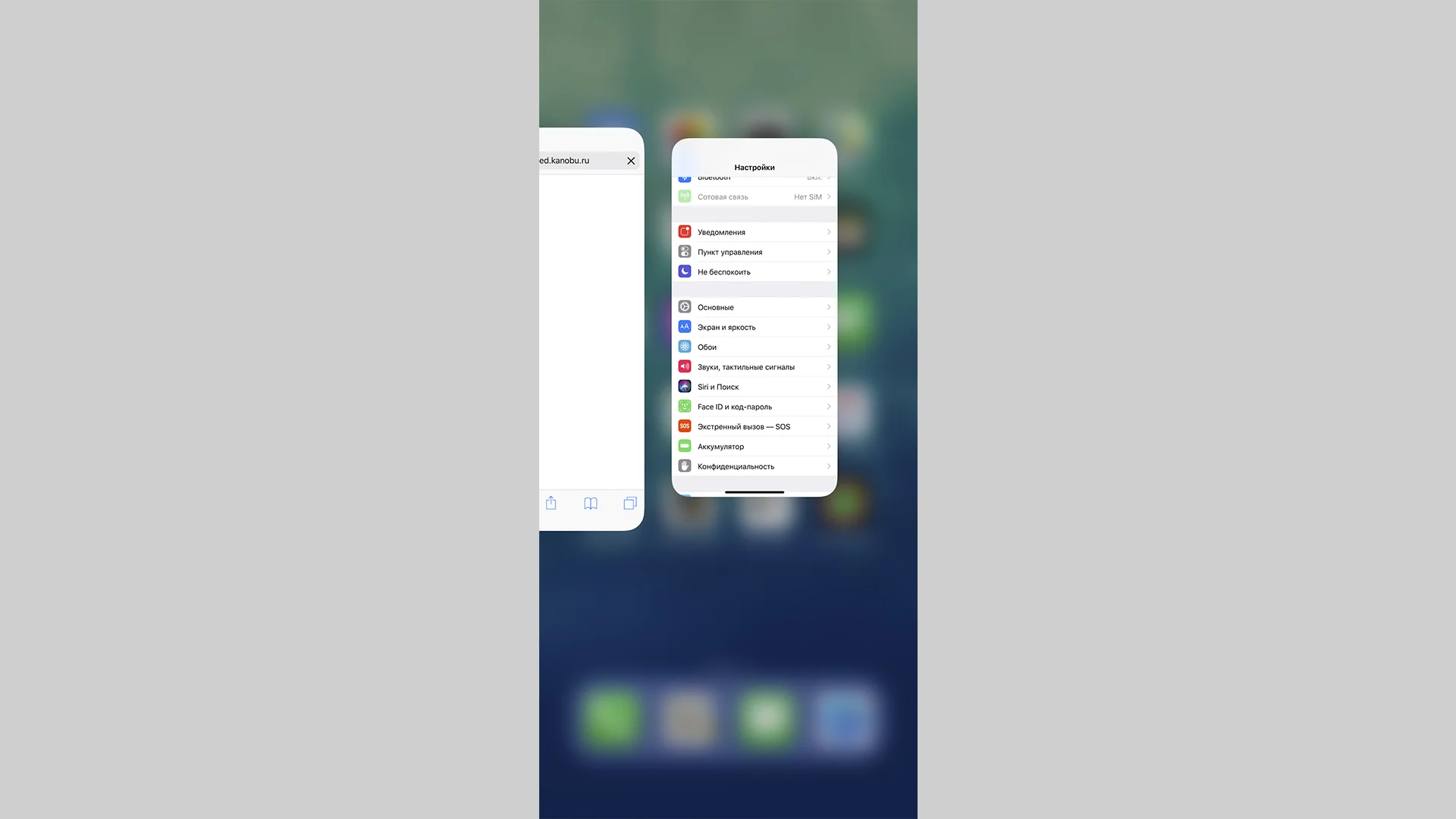
Чтобы свернуть приложение, необходимо смахнуть от нижнего края дисплея вверх. К этому жесту надо привыкать, спустя 30 минут использования смартфоном ты на это не обращаешь внимание. Когда в руки берешь прошлогоднюю модель iPhone, то на подсознательном уровне используешь этот жест, вот так к нему быстро привыкаешь.
Как запустить многозадачность?
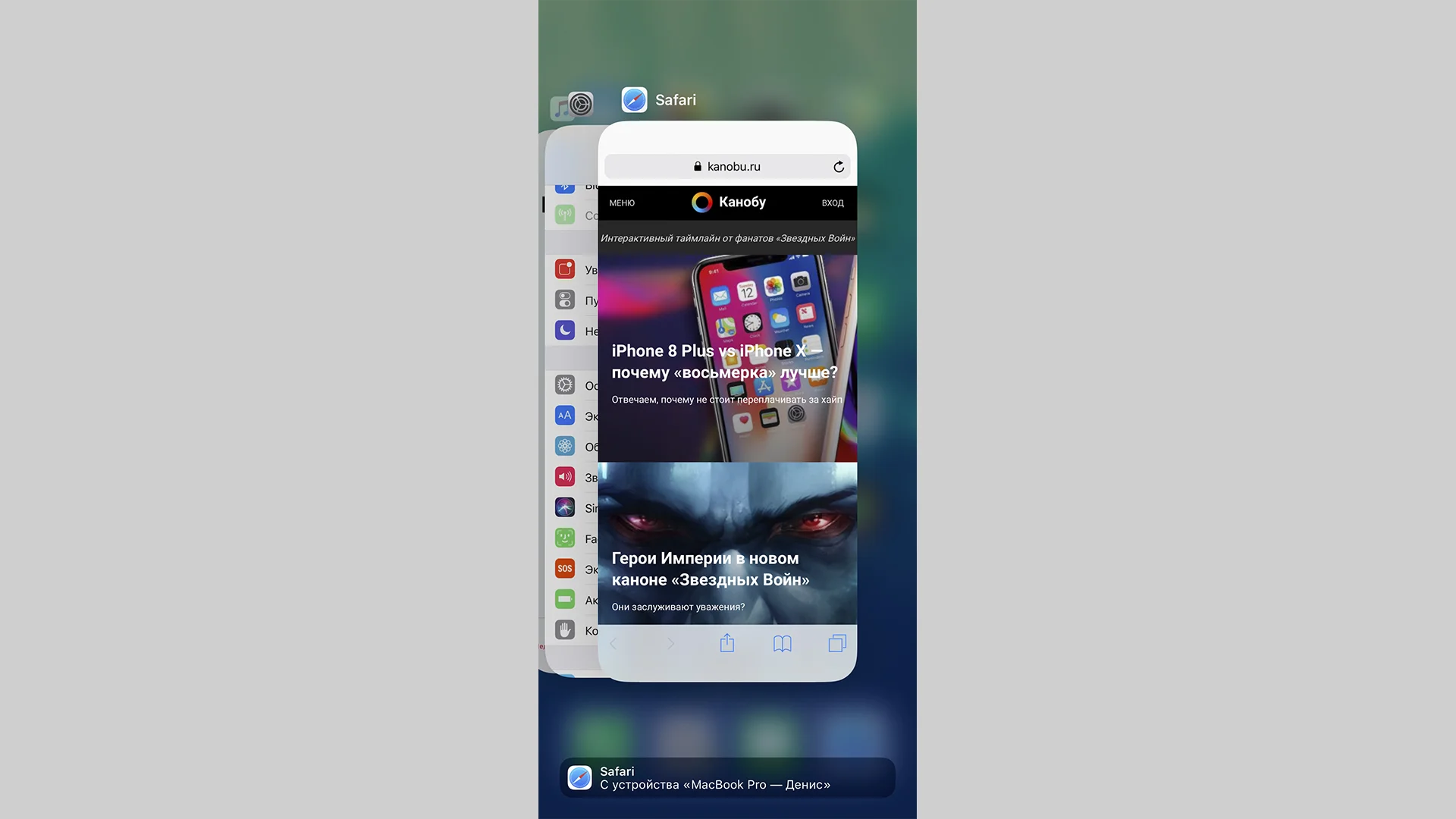
Чтобы посмотреть запущенные приложения, необходимо провести от нижнего края дисплея и удерживать палец. Появляется «карусель» с миниатюрами запущенных приложений.
Как закрыть приложение?
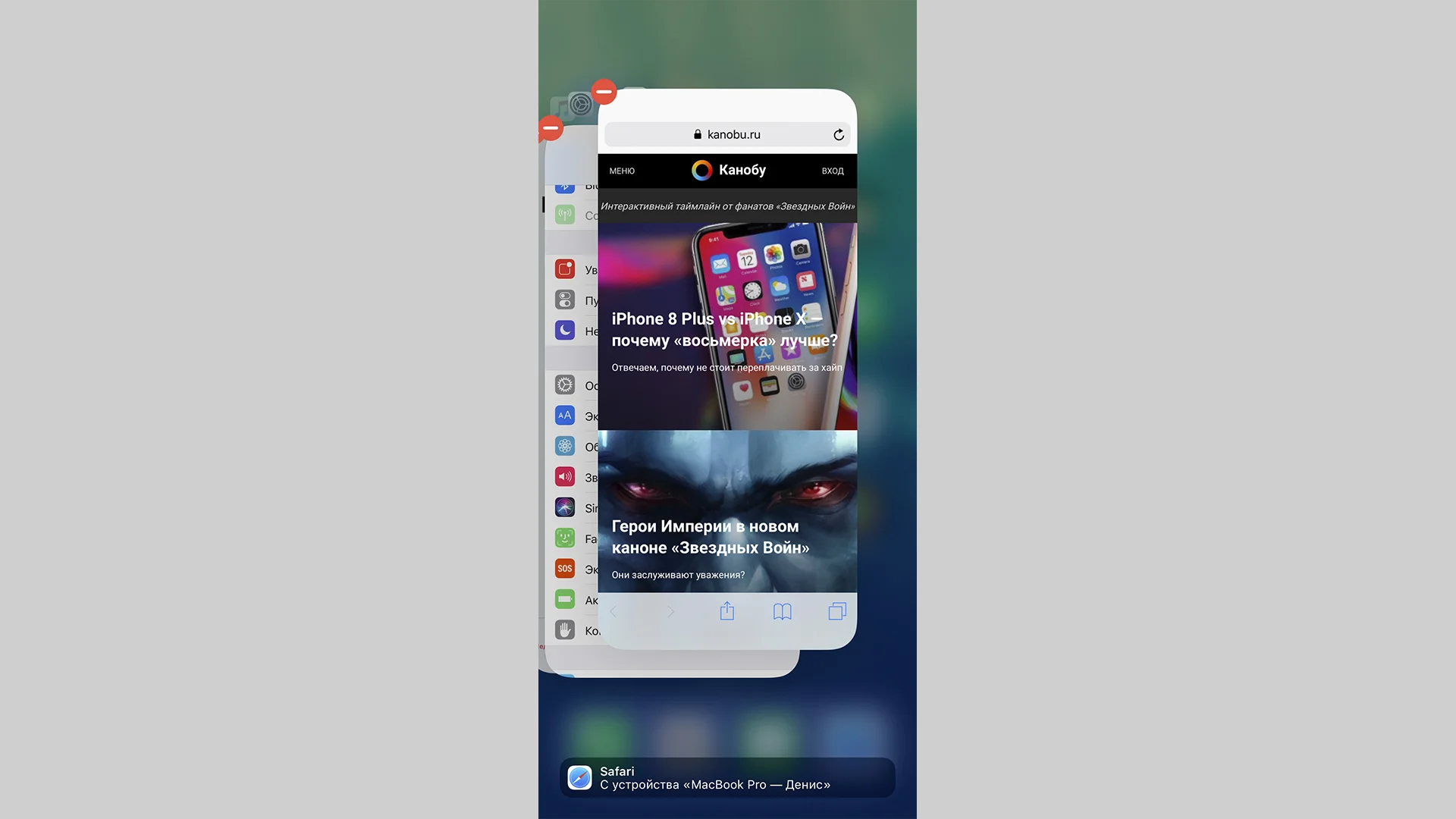
Было логичнее, если сделать свайп по пиктограмме вверх и приложение закрывается, но это работает не так. Закрыть приложение можно несколькими способами:
- Необходимо удерживать пелен в течение нескольких секунд на миниатюре приложения, затем в левом верхнем углу появляется красный круг и только после этого можно смахнуть его вверх, чтобы закрыть
- Также закрыть запущенные приложения можно, если ткнуть на красный круг
Может показать, что это слишком сложно, но это не так. Первое время ты путаешься в своих действиях, но со времен привыкаешь и начинаешь понимать логику системы.
Как быстро переключаться между приложениями?
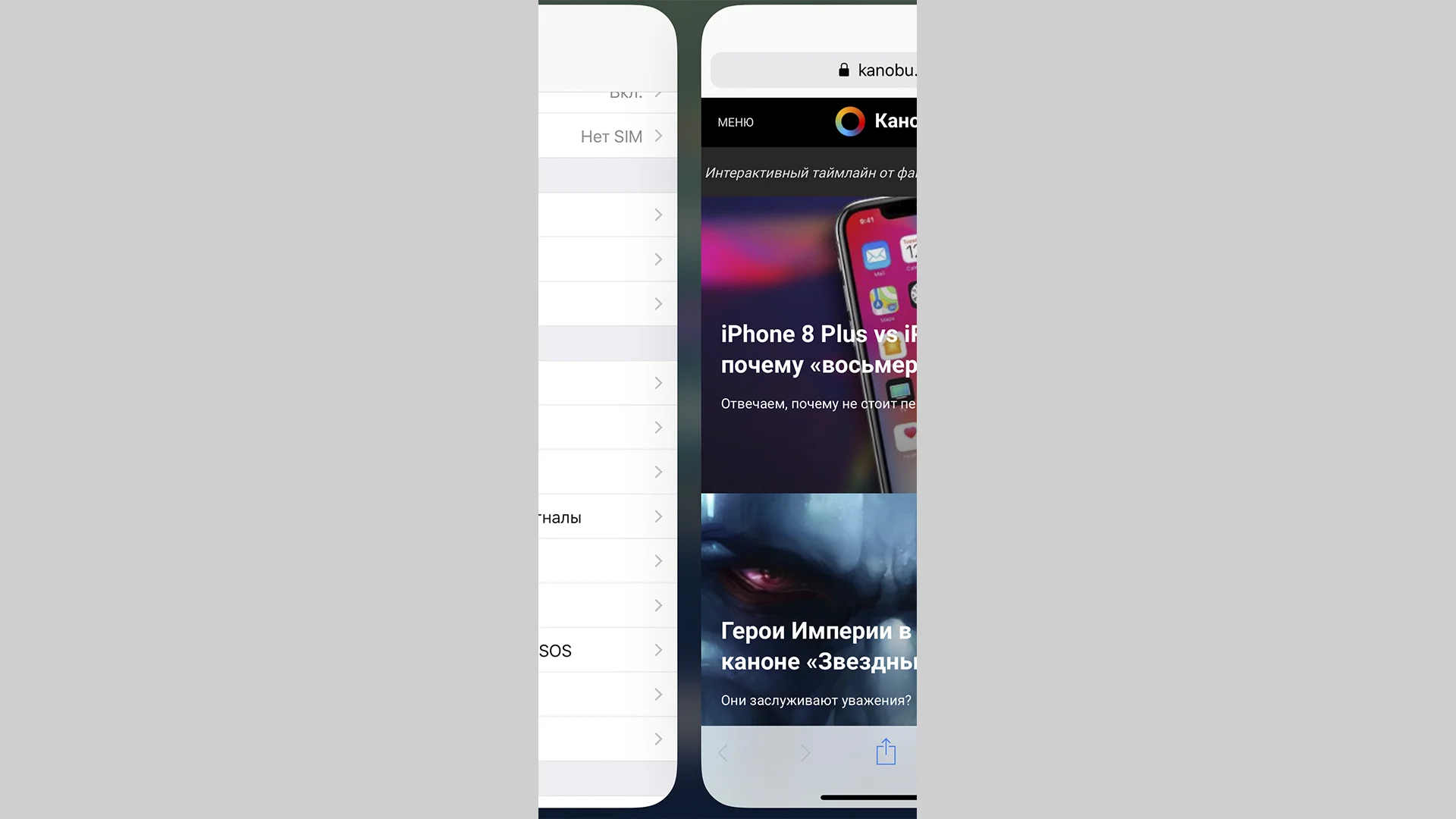
Чтобы быстро переключаться между запущенными приложениями, необходимо сделать свайп по нижней части экрана. Нет вообще никакой задержки, все происходит очень быстро вне зависимости от того, сколько запущенно приложений. И это самая удобная реализация, нечто подобное используется на iPad: там необходимо сделать смахивание тремя пальцами по дисплею.
Комбинации клавиш:
Как запустить центр управления?
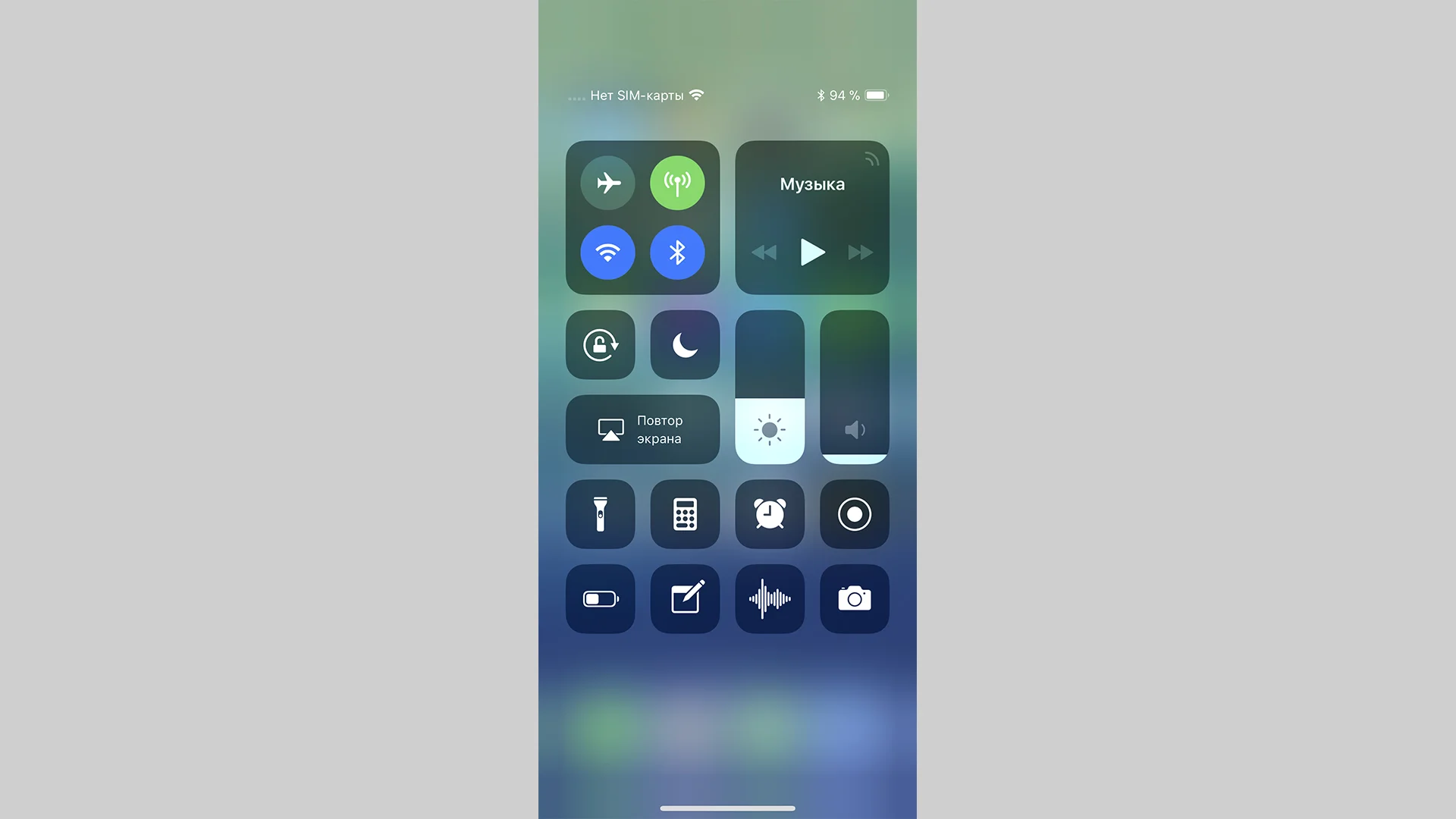
Для открытия центра управления, необходимо смахнуть вниз от правого верхнего угла смартфона. Стоит отметить, что в левом верхнем углу отображается только время, а в правом — уровнь сигнала сети и Wi-Fi, а также иконка аккумулятора. Обратите внимание, что на иконке не отображаются проценты. В настройках их не включить, единственный способ посмотреть точное количество процентов — это запустить центр управления.
Как посмотреть пропущенные уведомления?
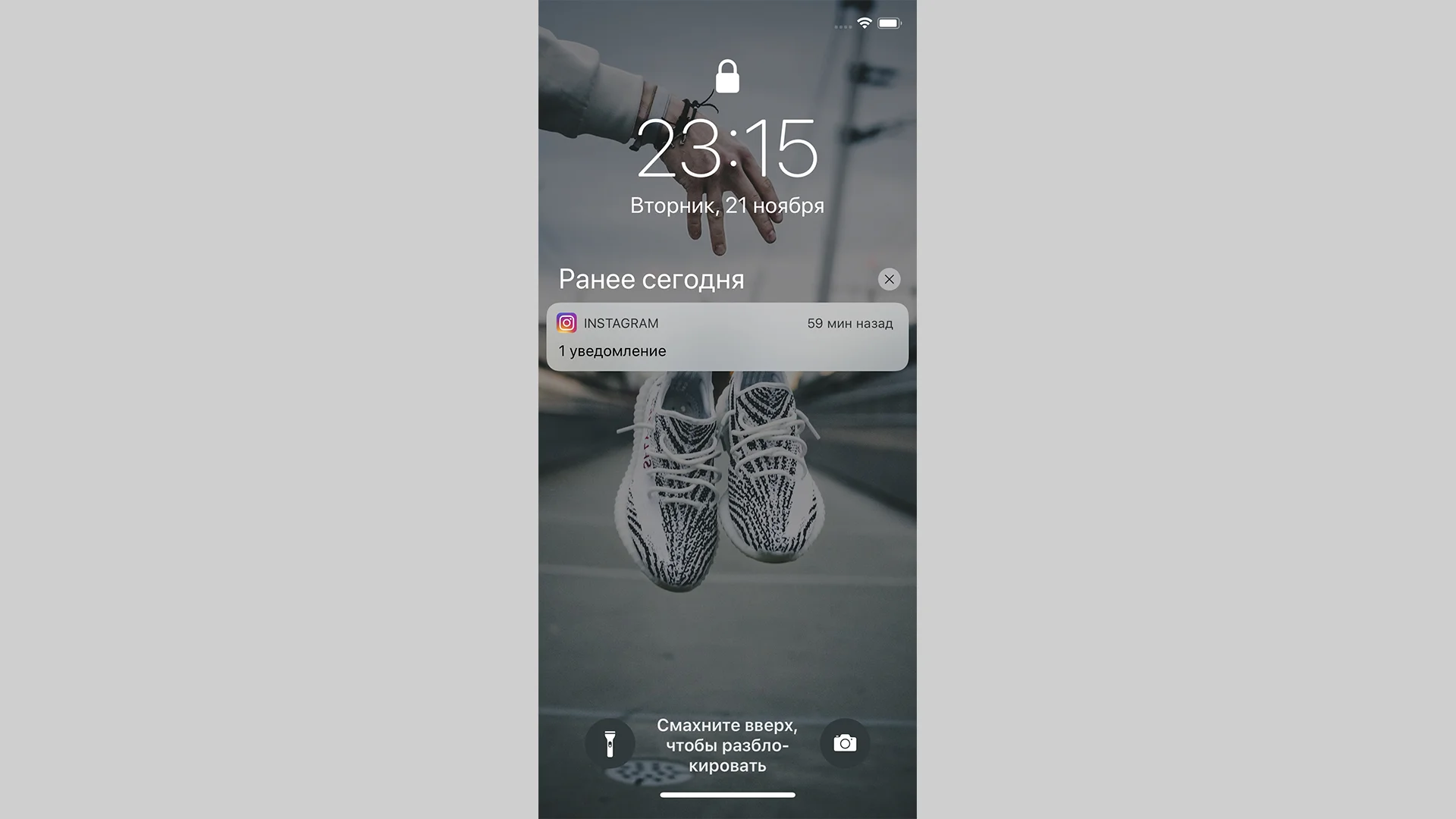
Чтобы посмотреть все пропущенные уведомления, необходимо смахнуть вниз от верхнего или левого края дисплея.
Как запустить Siri?
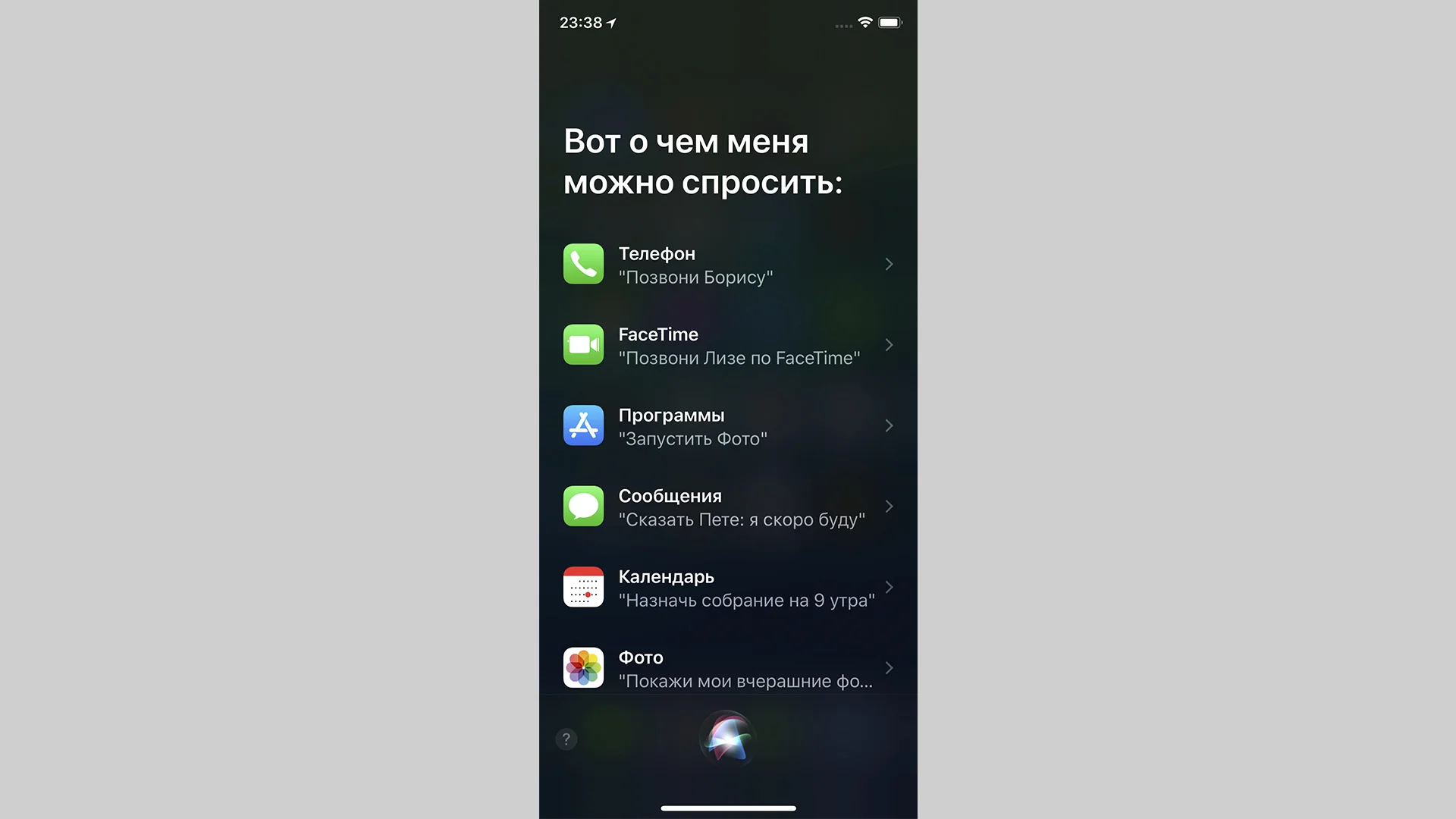
Запустить голосового помощника можно несколькими способами:
- Голосовой командой — «Привет, Siri»
- Нажать и удерживать кнопку питания
Как запустить Apple Pay?
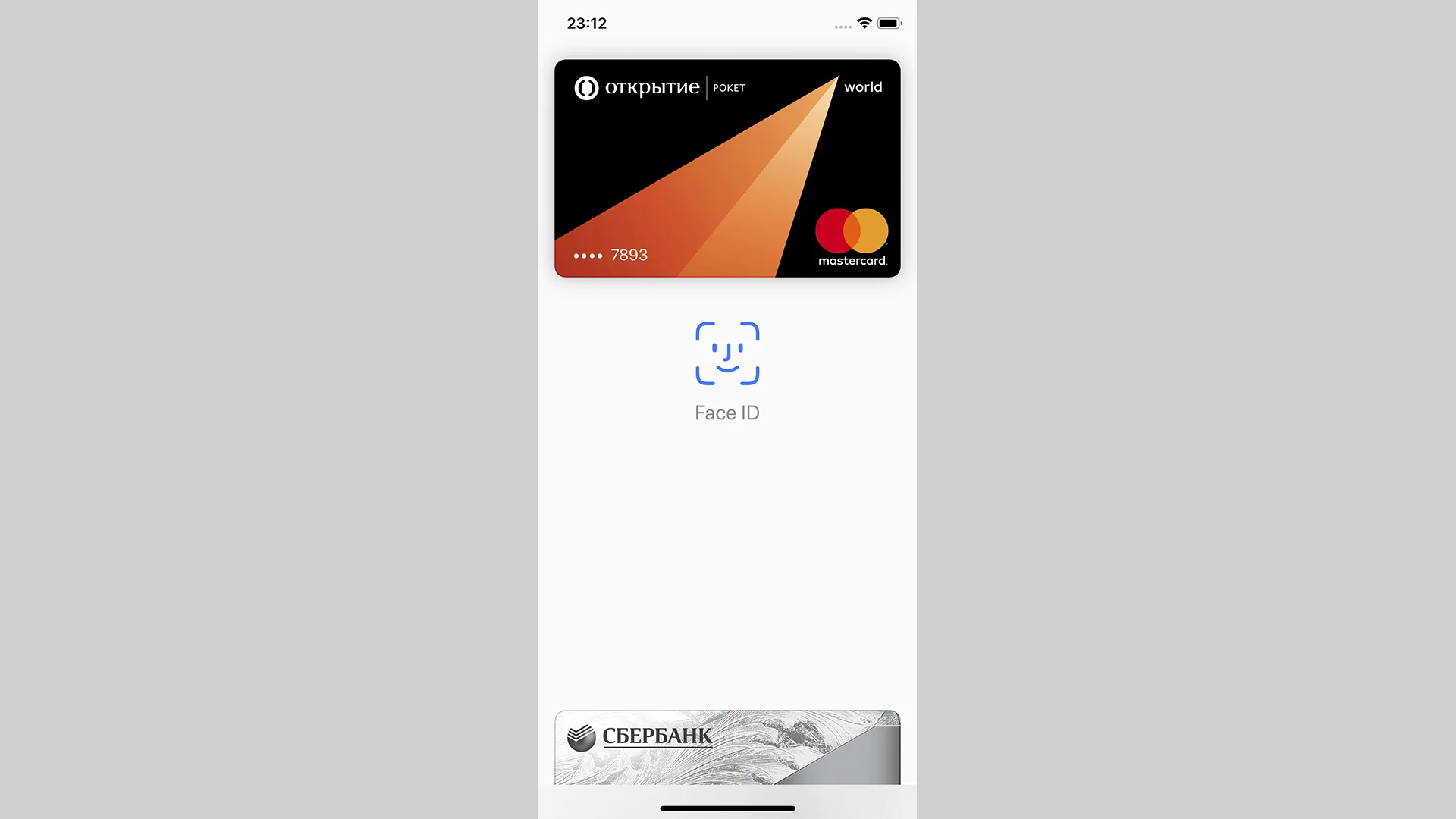
Для запуска платежной системы Apple Pay необходимо два раза нажать на кнопку питания, далее посмотреть на смартфон и оплатить покупки.
Как выключить iPhone X?
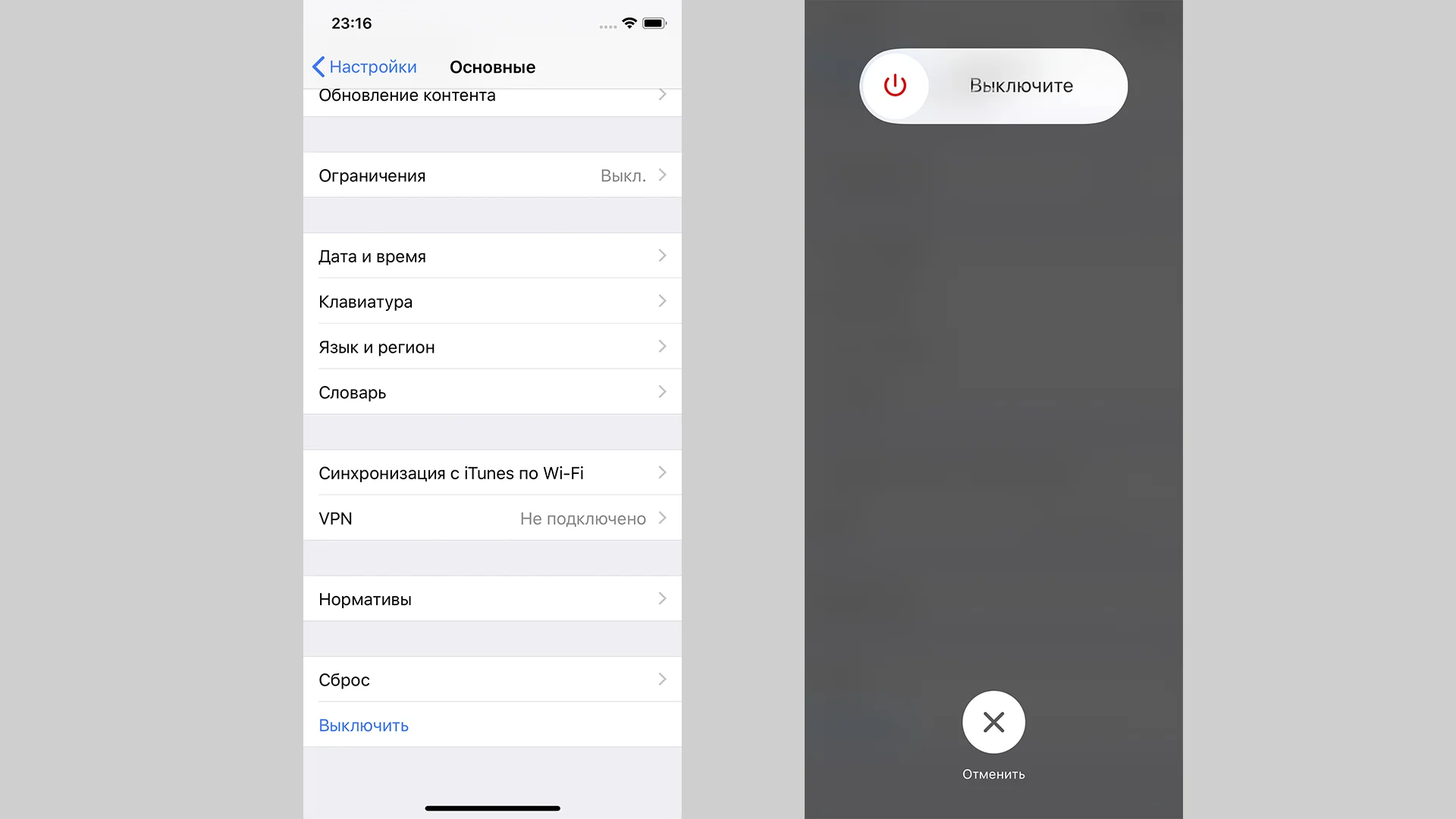
Выключить смартфон можно несколькими способами:
- Необходимо нажать и удерживать клавишу питания, и одну из кнопок громкости
- Зайти в приложение «Настройки», найти пункт «Основные» и пролистать в конец списка, далее необходимо нажать на кнопку «Выключить»
Как сделать скриншот?
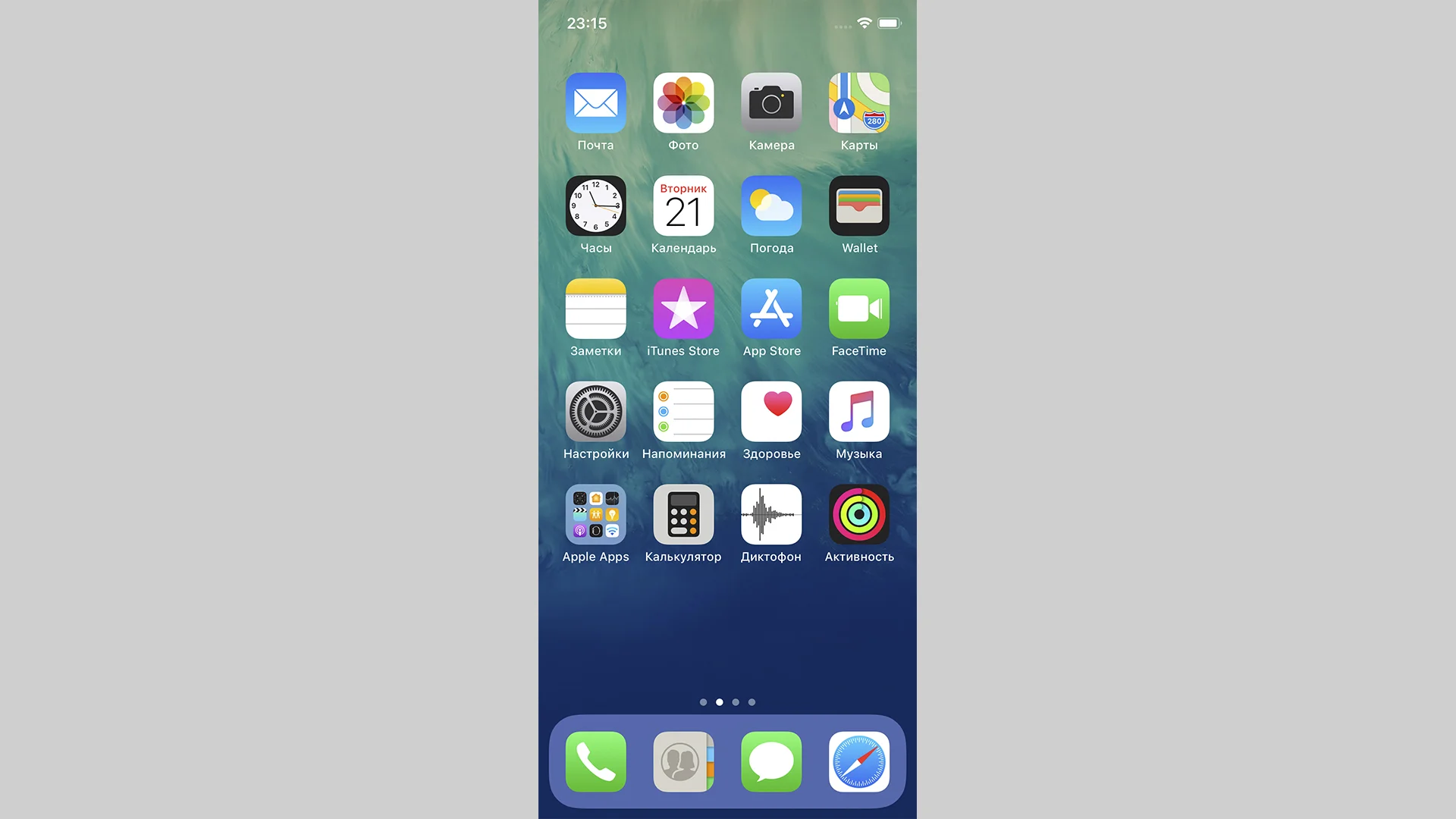
Чтобы сделать скриншот, необходимо одновременно нажать на клавишу питания и кнопку увеличения громкости.
Включение виртуальной кнопки «Домой»
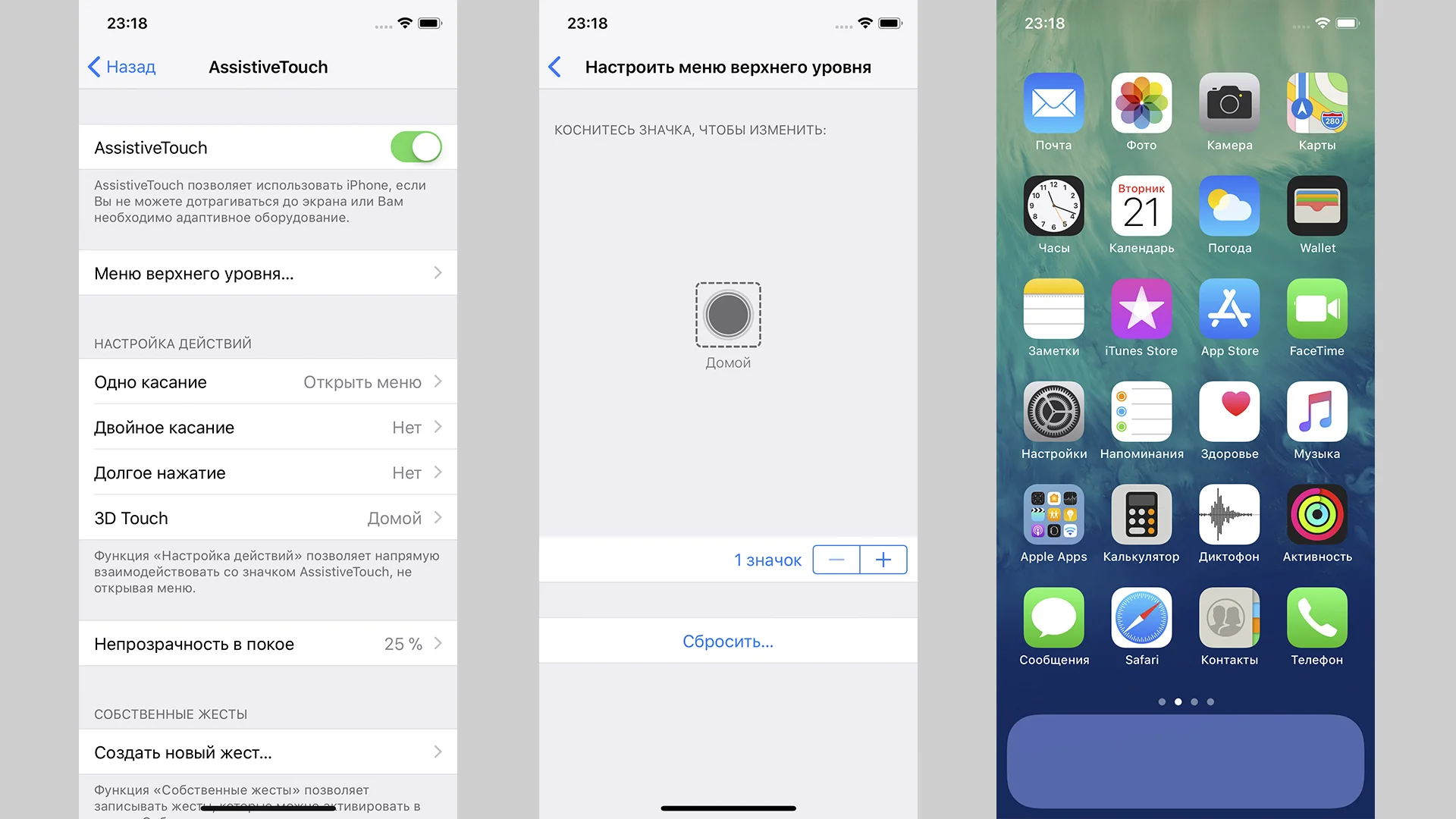
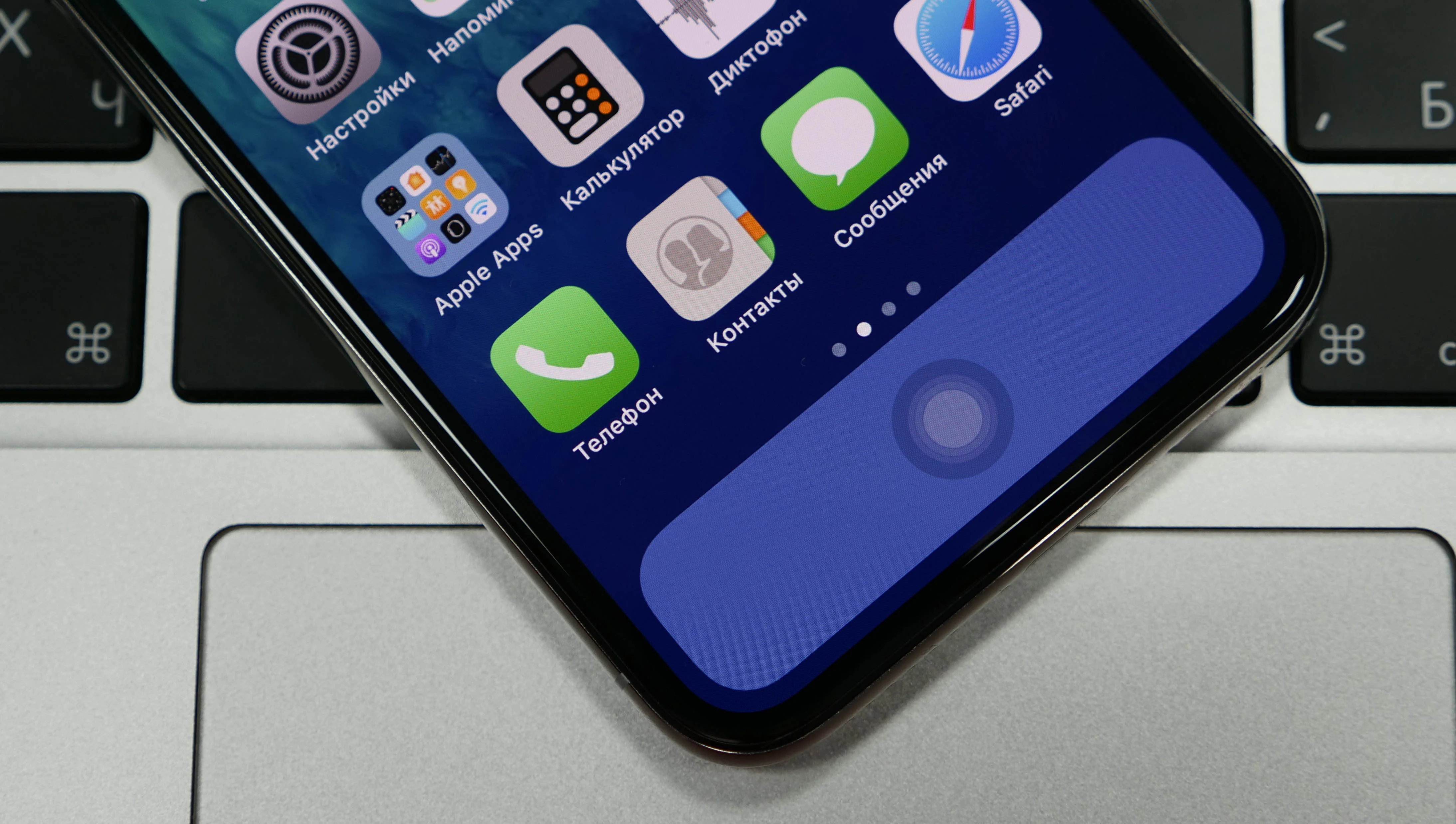
Если вы привыкли к физической кнопке «Домой», то можете создать ее виртуальный аналог. Для этого необходимо зайти в приложение «Настройки», тут найти пункт «Основные», далее «Универсальный доступ». Активируем функцию AssistiveTouch и настраиваем ее: оставляем один пункт «Домой», далее ставим непрозрачность на 25% и перемещаем ее вниз.
Интересные лайфхаки с FaceID
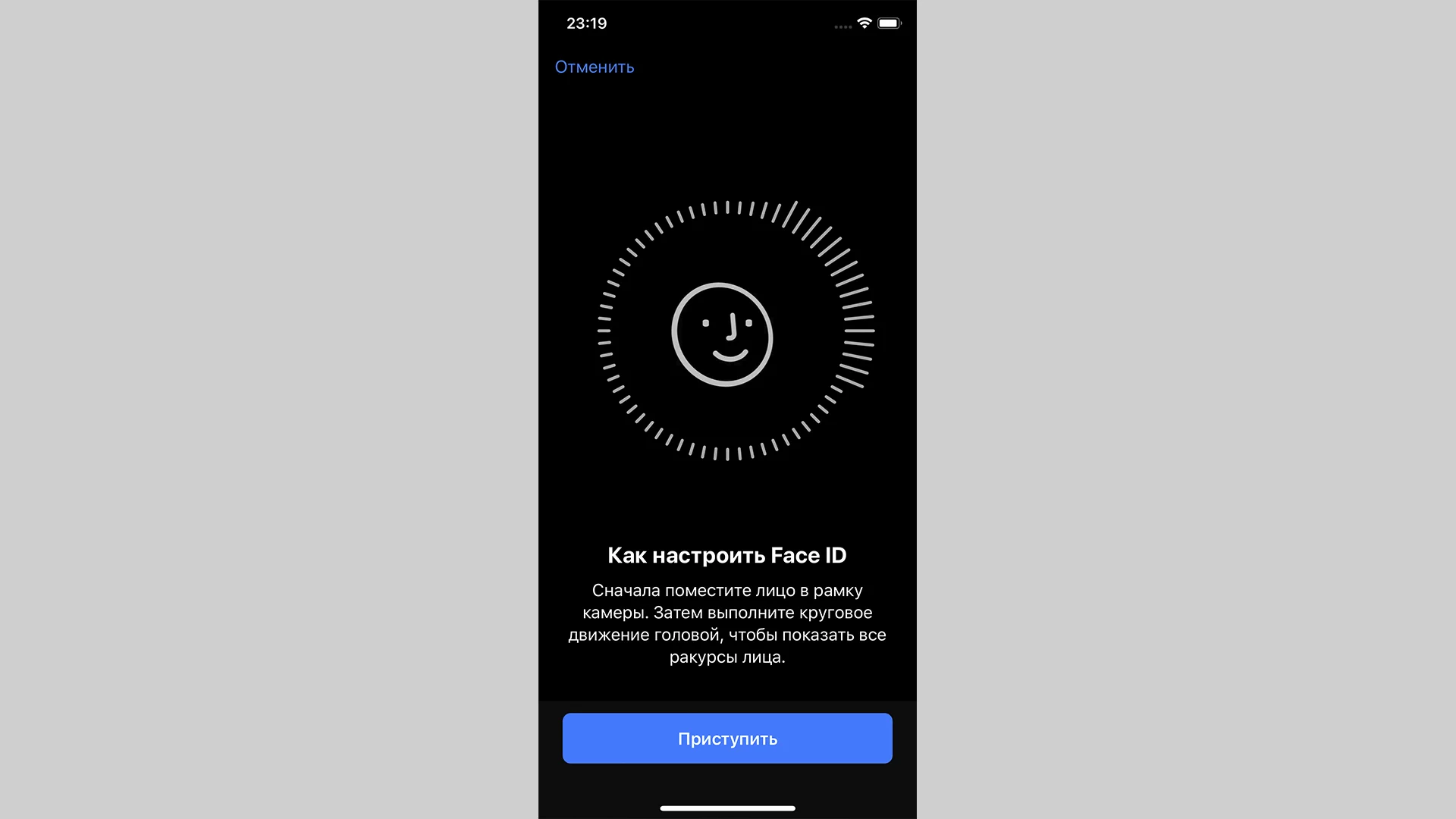
Функция FaceID является эксклюзивной функцией iPhone X и служит для распознавания лица. Но компания Apple любит уделять внимать внимание на различные мелочи:
- Если посмотреть на смартфон во время проигрывания будильника, то автоматически уменьшится громкость
- Таким же образом убавляется громкость входящего звонка
Из всего этого видно, система управления iPhone X полностью изменилась благодаря специальным жестам и комбинациям клавиш. В них нет ничего сложного, они максимальны интуитивны и к ним довольно быстро привыкаешь.